 Tutoriel système
Tutoriel système Série Windows
Série Windows La clé S ne fonctionne pas sur un ordinateur portable : comment y remédier
La clé S ne fonctionne pas sur un ordinateur portable : comment y remédierDépannage d'une touche « S » non fonctionnelle sur votre ordinateur portable
La touche « S » de votre ordinateur portable fonctionne-t-elle mal ? Ce problème courant peut provenir de diverses sources, notamment de conflits logiciels, de pilotes obsolètes, de paramètres de clavier incorrects ou même de problèmes matériels. Ce guide fournit un processus de dépannage étape par étape pour vous aider à résoudre ce problème.
Corrections rapides : premières étapes
Commencez par ces solutions simples :
- Redémarrez votre ordinateur : Accédez au menu Démarrer, sélectionnez Alimentation, puis Redémarrer.
- Analyse des logiciels malveillants : Lancez la sécurité Windows, accédez à Protection contre les virus et les menaces, puis options d'analyse. Choisissez une analyse complète et lancez l'analyse.
- Nettoyage du clavier : Éteignez votre ordinateur portable. Retournez-le doucement et secouez ou tapotez pour éliminer les débris logés sous les touches. L'air comprimé peut également éliminer efficacement la poussière.
- Test du clavier externe : Connectez un clavier USB externe. Si la touche « S » fonctionne correctement avec le clavier externe, le clavier interne a probablement un problème matériel.
Diagnostic en mode sans échec
Le démarrage en mode sans échec isole les pilotes et logiciels essentiels, aidant ainsi à déterminer si les logiciels ou pilotes tiers sont en cause. Voici comment :
- Cliquez sur Démarrer, puis sur Alimentation.
- Maintenez Shift et cliquez sur Redémarrer.
- Sélectionnez Dépannage > Options avancées > Paramètres de démarrage.

- Cliquez sur Redémarrer, puis appuyez sur F5 pour passer en mode sans échec avec mise en réseau.

Testez la touche « S » en mode sans échec. Si cela fonctionne, une application ou un pilote tiers en est probablement la cause. Redémarrez votre ordinateur portable normalement pour quitter le mode sans échec.
Mises à jour et réinstallation des pilotes
Des pilotes de clavier obsolètes ou corrompus sont des causes fréquentes. Mettez-les à jour comme suit :
- Appuyez sur Windows X et sélectionnez Gestionnaire de périphériques.

- Développez Claviers, cliquez avec le bouton droit sur votre clavier et sélectionnez Mettre à jour le pilote.

- Choisissez Rechercher automatiquement les pilotes. Installez toutes les mises à jour trouvées.

Vous pouvez également envisager d'utiliser un outil de mise à jour des pilotes pour la gestion automatisée des pilotes.
Si la mise à jour ne fonctionne pas, essayez de réinstaller le pilote :
- Rouvrez le Gestionnaire de périphériques.
- Développez Claviers, cliquez avec le bouton droit sur votre clavier et sélectionnez Désinstaller l'appareil.

- Confirmez la désinstallation et redémarrez votre ordinateur portable.
Résolution des mises à jour Windows récentes
Les mises à jour récentes de Windows peuvent parfois provoquer des dysfonctionnements clés. A vérifier :
- Ouvrez Paramètres (Windows I).
- Allez dans Mise à jour et sécurité > Mise à jour Windows > Mettre à jour l'historique.
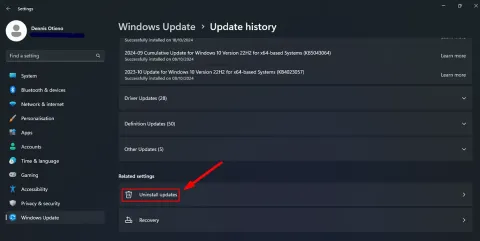
- Cliquez sur Désinstaller les mises à jour. Désinstallez la ou les mises à jour les plus récentes et redémarrez.
Réinitialisation des paramètres du clavier
Des paramètres de langue de saisie incorrects peuvent affecter la fonctionnalité du clavier. Vérifiez et ajustez vos paramètres :
- Ouvrez Paramètres (Windows I).
- Allez dans Heure et langue > Langue et région.

- Assurez-vous que la langue correcte est définie par défaut. Ajoutez des langues si nécessaire.
Analyse du système à la recherche de corruption
La corruption des fichiers système ou les logiciels malveillants peuvent interférer avec les fonctionnalités clés. Exécutez une analyse du système :
- Appuyez sur Windows S, tapez Invite de commandes et sélectionnez Exécuter en tant qu'administrateur.

- Tapez
sfc /scannowet appuyez sur Entrée. Redémarrez une fois l'analyse terminée.
Clavier à l'écran
Pour une utilisation temporaire pendant le dépannage, utilisez le clavier à l'écran :
- Appuyez sur Windows Ctrl O.

- Utilisez votre souris ou votre pavé tactile pour cliquer sur la touche « S ».
Restauration du système
Si le problème est récent et que d'autres solutions échouent, essayez la restauration du système pour revenir à un état de fonctionnement précédent :
- Appuyez sur Windows R, tapez
rstruiet appuyez sur Entrée.

- Sélectionnez un point de restauration avant le début du problème.
En suivant ces étapes, vous devriez être en mesure d'identifier et de résoudre le problème avec votre clé « S ». N'oubliez pas de commencer par les correctifs les plus simples avant de passer à un dépannage plus avancé.
Ce qui précède est le contenu détaillé de. pour plus d'informations, suivez d'autres articles connexes sur le site Web de PHP en chinois!
 Comment cliquez avec le bouton droit sans sourisApr 18, 2025 pm 12:03 PM
Comment cliquez avec le bouton droit sans sourisApr 18, 2025 pm 12:03 PMLa souris est un élément essentiel pour faire du travail sur votre PC. Mais lorsque vous êtes coincé avec une souris défectueuse, vous pouvez rencontrer quelques problèmes, y compris l'incapacité à cliquer avec le bouton droit. Mais la bonne nouvelle est qu'il y a certainement des moyens
 5 erreurs qui peuvent ruiner votre expérience WindowsApr 18, 2025 am 06:01 AM
5 erreurs qui peuvent ruiner votre expérience WindowsApr 18, 2025 am 06:01 AMLe maintien d'une expérience Windows propre et efficace est crucial pour des performances optimales. Voici quelques pièges courants à éviter: 1. Applications de démarrage de surcharge: trop d'applications de démarrage ralentissent considérablement les temps de démarrage et la perforation globale du système
 Votre clavier a besoin d'un gros OL & # 039; Bouton de volumeApr 18, 2025 am 03:04 AM
Votre clavier a besoin d'un gros OL & # 039; Bouton de volumeApr 18, 2025 am 03:04 AMDans le monde de l'écran tactile d'aujourd'hui, la rétroaction tactile satisfaisante des contrôles physiques est un changement bienvenu. C'est pourquoi un clavier avec un bouton de grand volume est étonnamment attrayant. J'ai récemment vécu cela de première main, et ce fut une révélation. Pour
 Windows 11 vous permettra de copier n'importe quel texte sur votre écranApr 18, 2025 am 03:01 AM
Windows 11 vous permettra de copier n'importe quel texte sur votre écranApr 18, 2025 am 03:01 AML'outil de snippage de Windows 11 gagne une nouvelle fonctionnalité OCR puissante: dites au revoir à la sélection manuelle du texte! L'outil de snipping de Windows 11 vient de recevoir une mise à niveau majeure, ajoutant des capacités de reconnaissance de caractères optiques (OCR). Cela permet aux utilisateurs de sélectionner du texte à partir de v
 Comment et pourquoi modifier le dossier d'explorateur de fichiers par défautApr 17, 2025 pm 10:01 PM
Comment et pourquoi modifier le dossier d'explorateur de fichiers par défautApr 17, 2025 pm 10:01 PMCe guide explique comment modifier l'emplacement d'ouverture par défaut de l'explorateur de fichiers dans Windows 11 et 10. La vue par défaut "Accueil", bien que pratique pour certains, peut compromettre la confidentialité ou l'efficacité du flux de travail. Ce tutoriel propose trois méthodes à
 Ce PC de bureau Acer a des spécifications d'ordinateur portable, pour une raison quelconqueApr 17, 2025 am 06:03 AM
Ce PC de bureau Acer a des spécifications d'ordinateur portable, pour une raison quelconqueApr 17, 2025 am 06:03 AMLa dernière série d'ordinateurs portables de jeu d'Acer est magnifique, mais la société a également lancé un ordinateur de bureau qui est maladroit dans la gamme de produits d'Acer et présente ses propres avantages et inconvénients par rapport aux autres petits ordinateurs de bureau. Acer a ajouté aujourd'hui quatre nouveaux ordinateurs portables et un bureau compact redessiné à sa gamme populaire de jeu Nitro. Cependant, parlons d'abord des ordinateurs de bureau, car c'est le plus unique. Ce qui le rend unique, c'est qu'il utilise les spécifications des ordinateurs portables. Le Nitro 20 N20-100 utilise un processeur AMD Ryzen AI 9 365, ou le processeur Intel Core i5-13420H est également disponible. La carte graphique peut être équipée de
 Cette édition limitée & # 039; Doom & # 039; La version est disponible dans une boîte qui fonctionne & # 039; Doom & # 039;Apr 17, 2025 am 06:02 AM
Cette édition limitée & # 039; Doom & # 039; La version est disponible dans une boîte qui fonctionne & # 039; Doom & # 039;Apr 17, 2025 am 06:02 AMLimited Run Games publie un Doom Doom II en édition limitée: va-t-il exécuter Box Set, un clin d'œil ludique au «peut-il exécuter Doom? Meme. Cet ensemble extravagant comprend des versions remasterisées des deux premiers jeux Doom, jouable AC
 Nanoleaf veut changer la façon dont vous facturez votre technologieApr 17, 2025 am 01:03 AM
Nanoleaf veut changer la façon dont vous facturez votre technologieApr 17, 2025 am 01:03 AMDock de bureau perfoqué de Nanoleaf: un organisateur de bureau élégant et fonctionnel Fatigué de la même vieille configuration de charge? Le nouveau quai de bureau de panneau perfoqué de Nanoleaf offre une alternative élégante et fonctionnelle. Cet accessoire de bureau multifonctionnel dispose de 32 RVB en couleur en couleur


Outils d'IA chauds

Undresser.AI Undress
Application basée sur l'IA pour créer des photos de nu réalistes

AI Clothes Remover
Outil d'IA en ligne pour supprimer les vêtements des photos.

Undress AI Tool
Images de déshabillage gratuites

Clothoff.io
Dissolvant de vêtements AI

AI Hentai Generator
Générez AI Hentai gratuitement.

Article chaud

Outils chauds

MinGW - GNU minimaliste pour Windows
Ce projet est en cours de migration vers osdn.net/projects/mingw, vous pouvez continuer à nous suivre là-bas. MinGW : un port Windows natif de GNU Compiler Collection (GCC), des bibliothèques d'importation et des fichiers d'en-tête librement distribuables pour la création d'applications Windows natives ; inclut des extensions du runtime MSVC pour prendre en charge la fonctionnalité C99. Tous les logiciels MinGW peuvent fonctionner sur les plates-formes Windows 64 bits.

Dreamweaver CS6
Outils de développement Web visuel

Version Mac de WebStorm
Outils de développement JavaScript utiles

ZendStudio 13.5.1 Mac
Puissant environnement de développement intégré PHP

Bloc-notes++7.3.1
Éditeur de code facile à utiliser et gratuit




